エクセル学習総合サイト |
||||
 |
||||
|
1
エクセルのピボットテーブルで、見たいアイテムのみ表示する方法を以下に示す。 |
||
 |
||
|
2 下図では「生産国」フィールドが行フィールドになっている。今、「生産国」を「日本」と「米国」のみ表示させたいとする。まず、下図赤丸部分、すなわち「生産国」フィールドの右端「▼」部分をクリックする。 |
||
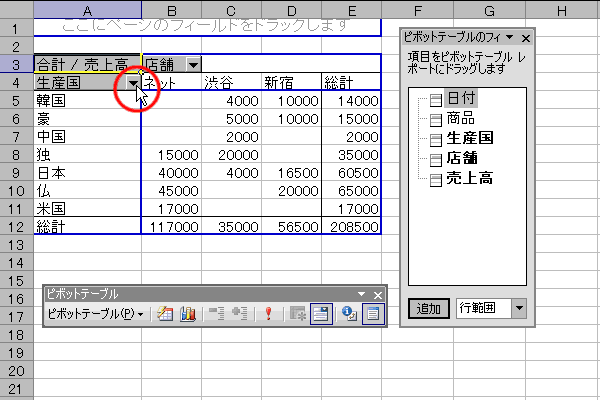 |
||
|
3 「生産国」フィールドの、全てのアイテムが表示されたウィンドウが出てくる。 |
||
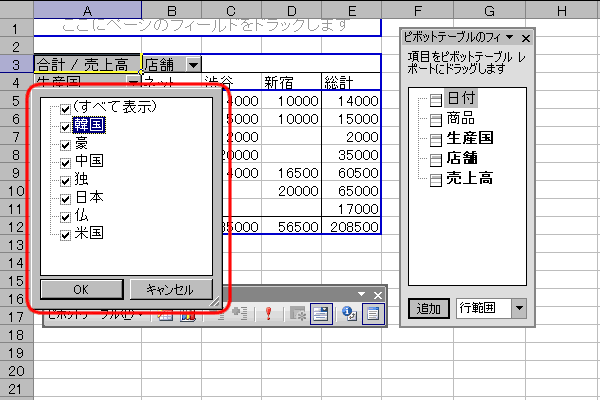 |
||
|
4 そのウィンドウ上で、「日本」「米国」をクリックする。 |
||
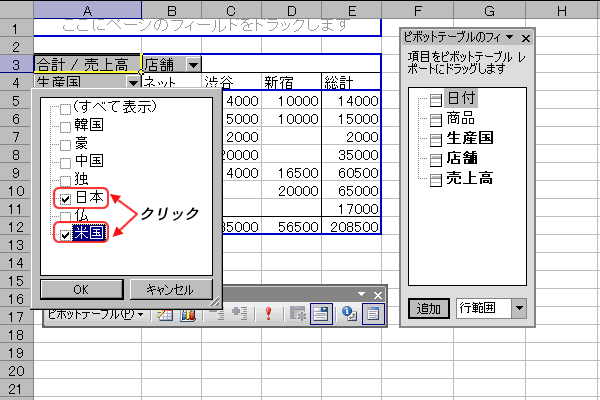 |
||
|
5 「生産国」が「日本」と「米国」のみ表示された。 |
||
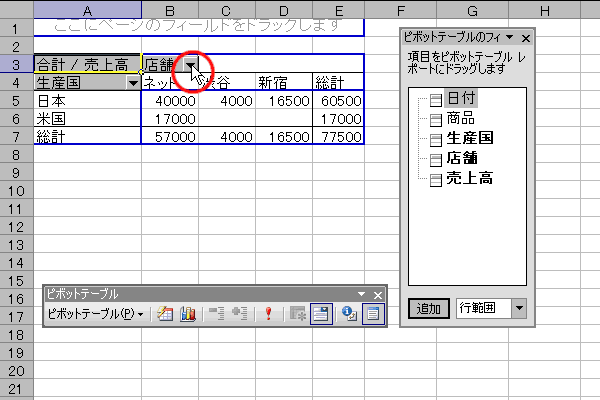 |
||
|
6 「店舗」フィールドの、全てのアイテムが表示されたウィンドウが出てくる。 |
||
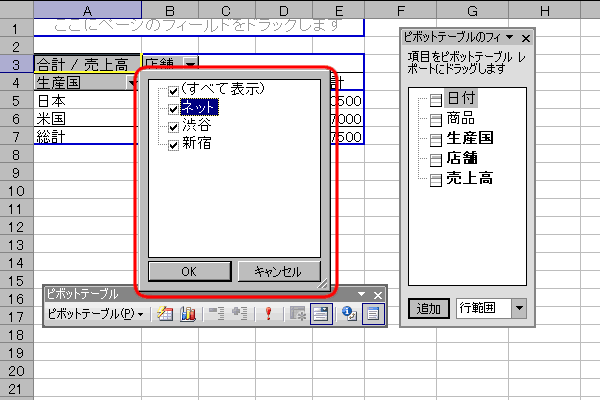 |
||
|
7 そのウィンドウ上で、「ネット」「新宿」をクリックする。 |
||
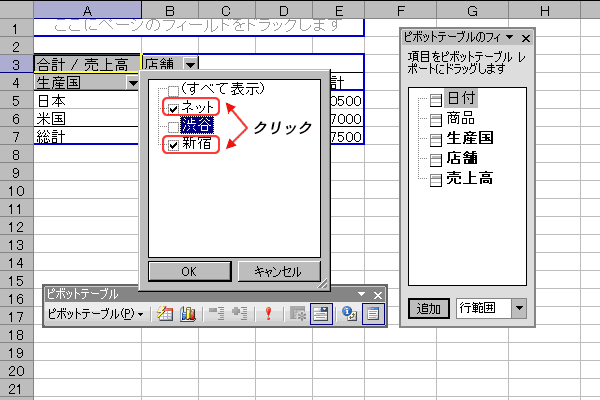 |
||
|
8 「店舗」が「ネット」と「新宿」のみ表示された。 |
||
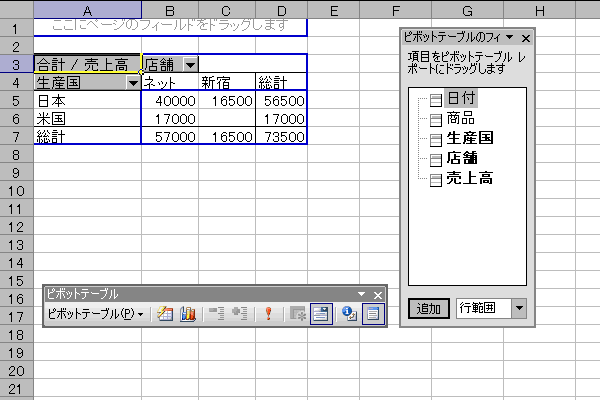 |
||
|
スポンサード リンク
|
||
| ▲このページの上へ | ||
| <- 前へ | 目次 | 次へ -> |